來自某個任務的需求,必須把 EC2 從 A 帳號複製到 B 帳號,這篇是複製過程的筆記,比較適合的讀者是已經對 AWS 的基礎操作有經驗的人士,畢竟 AWS 的服務真的太多,而且每間公司配置的方式各有差異,不太可能涵蓋到全部的情況,因此這裡談的是最簡化的情況,具體操作還是要根據自家的 AWS 配置做變通。
另外要注意的是本文是「複製」,並不是熱移轉,並且是從 A 帳號複製到 B 帳號,而 AWS 的 Elastic IP 並無法做到跨帳號的轉移,因此 IP 必定會變動的。
基礎知識
- AWS
Amazon Web Services - 亞馬遜雲端服務,全球最大的雲端服務商。
- EC2
Elastic Compute Cloud - AWS 最主要的雲端主機租用服務。
- EBS
Elastic Block Storage - 搭配 EC2 使用的儲存體服務。
- EBS Volume
- 卷,可以簡單的理解為硬碟。
- EBS Snapshot
- 卷的快照,一般是做為備份用。
- AMI
Amazon Machine Image - EC2 開立機台時的映像檔,EC2 是不用自己裝系統的,都是用現有的映像檔生成機台,映像檔可以用 AWS 提供的,也可以拿自己的快照再產生自有的映像檔。
- Elastic IP
- 靜態 IP,在 EC2 開立機台會配一個公開 IP,但每次重開機都會變動,如果要靜態 IP 需要在 Elastic IP 頁面申請,並附掛到一台 EC2 身上。
- AWS Region
- AWS 全球各地的機房,不同區域提供的服務可能略有差異,不同區域間開立的資源通常也不能直接調動,不同區域間的費率也略有差異。
A 帳號流程
在 A 帳號,先把 EC2 的 EBS 做個快照,修改快照權限,填入 B 帳號 ID: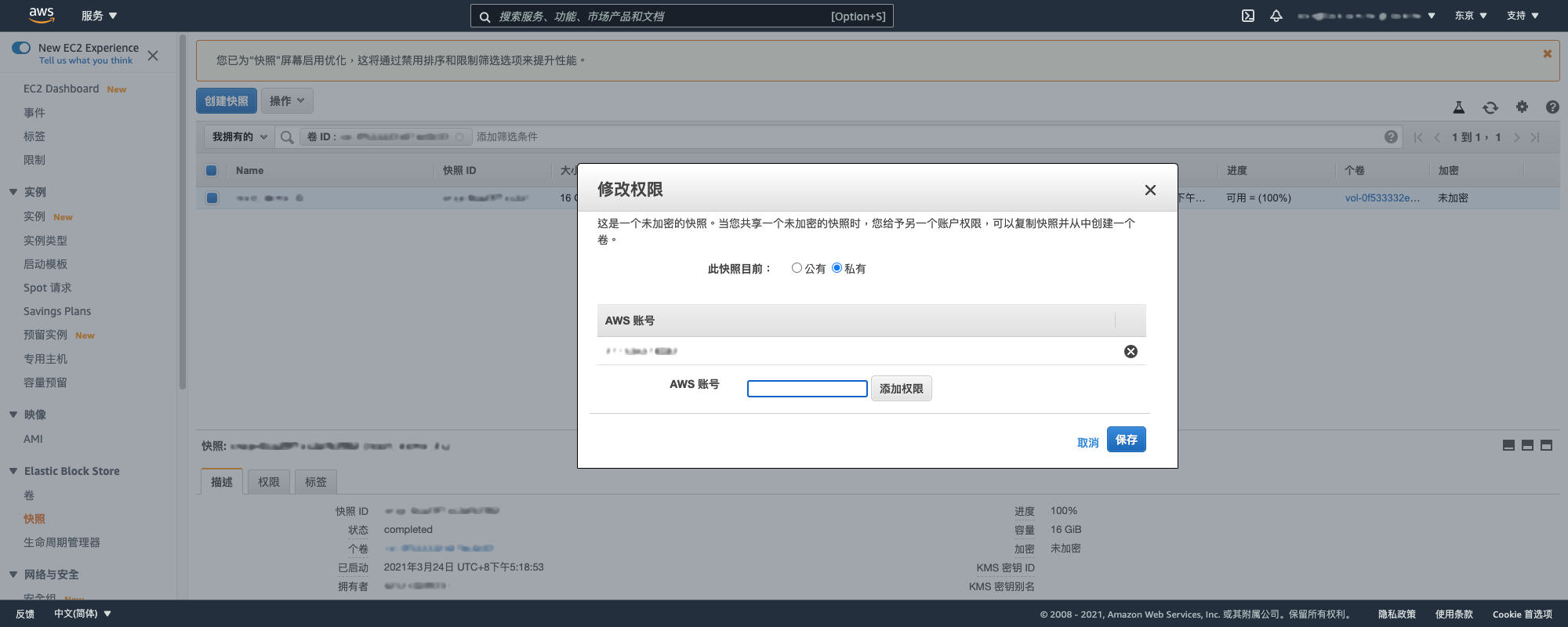
權限對話框的「公有/私有」請選「私有」,若是「公有」會公開分享到公共區,其他的 AWS 用戶也會看到喔。
帳號的 ID 可以在 AWS 控制台右上角的下拉選單內找到: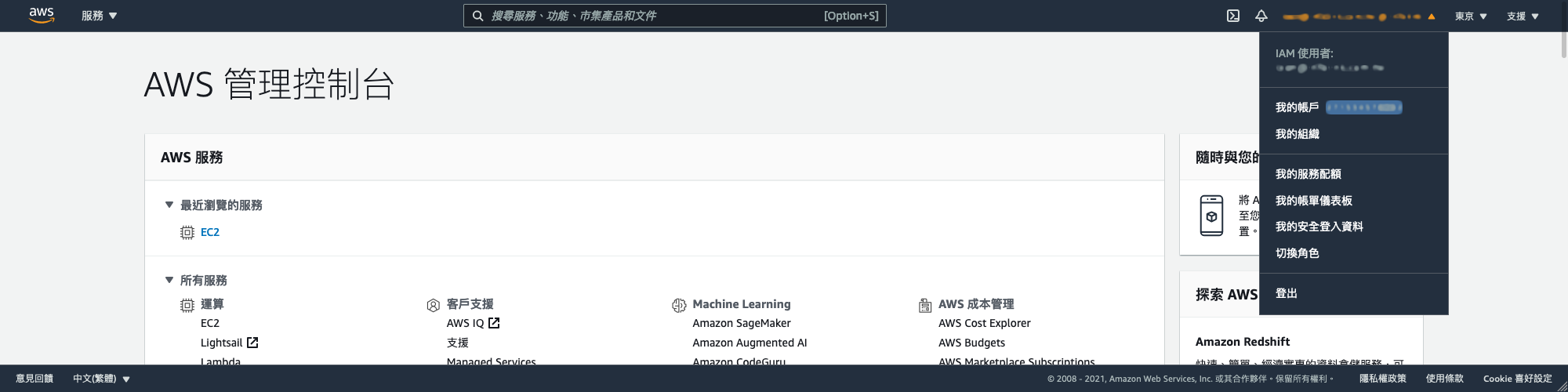
A 帳號把快照分享給 B 帳號後,A 帳號的部分就完工了。
B 帳號流程
進入 B 帳號的快照區,並切換到「私有快照」,應該就可以看到剛剛 A 帳號分享出來的快照: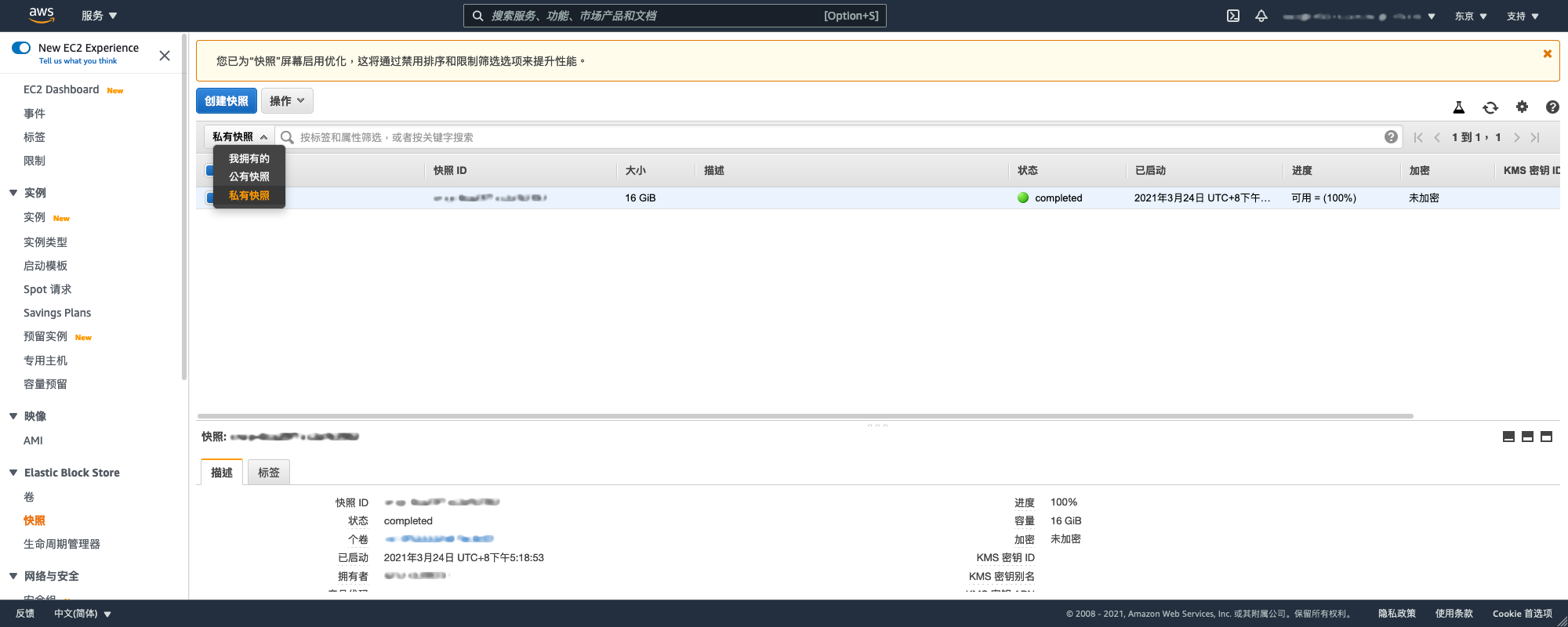
接下來要用這份快照開新機器,但這分快照是來自 A 的分享,並無法用它做 AMI,因此先用這份快照還原一份卷(volume),再用卷作一次快照,這樣做出來的新快照就會是屬於 B 帳號的。
有了新快照就可以拿它做 AMI: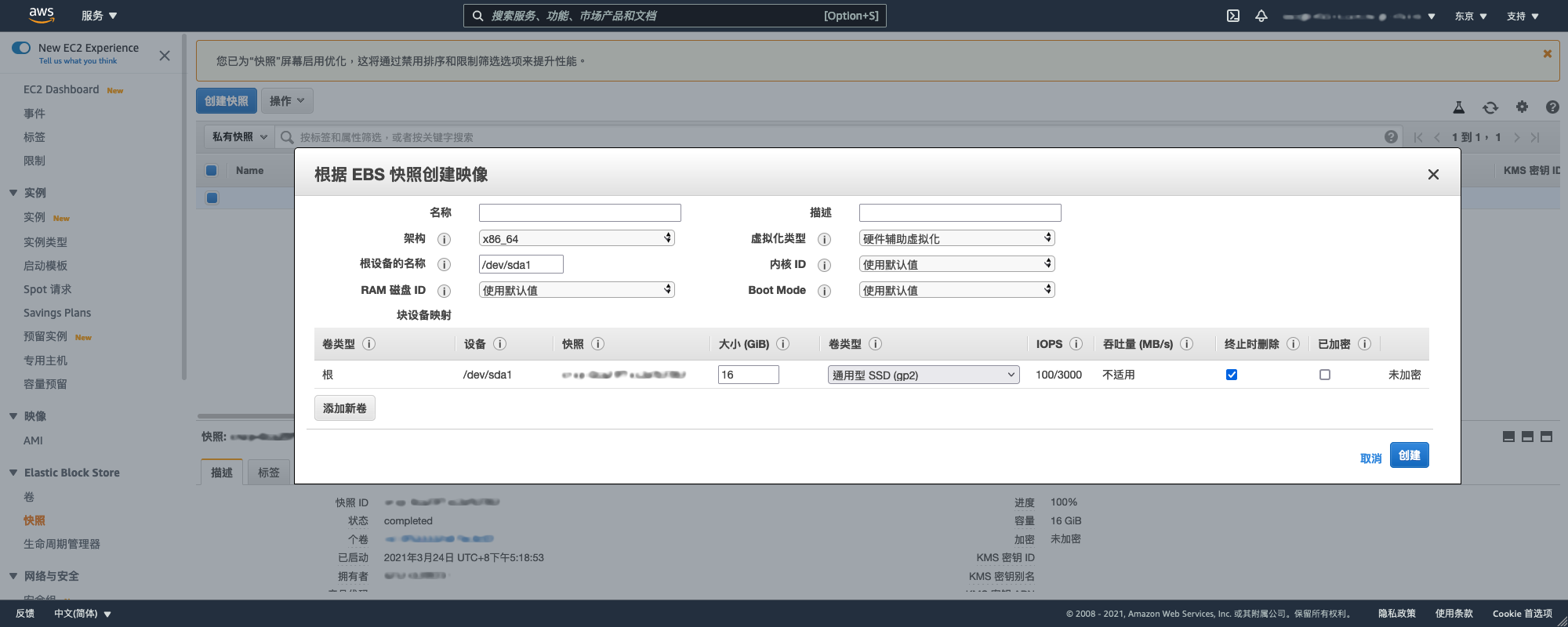
創建映像對話框內的選項應該都不用動,只要填入名稱就可以產出一份 AMI: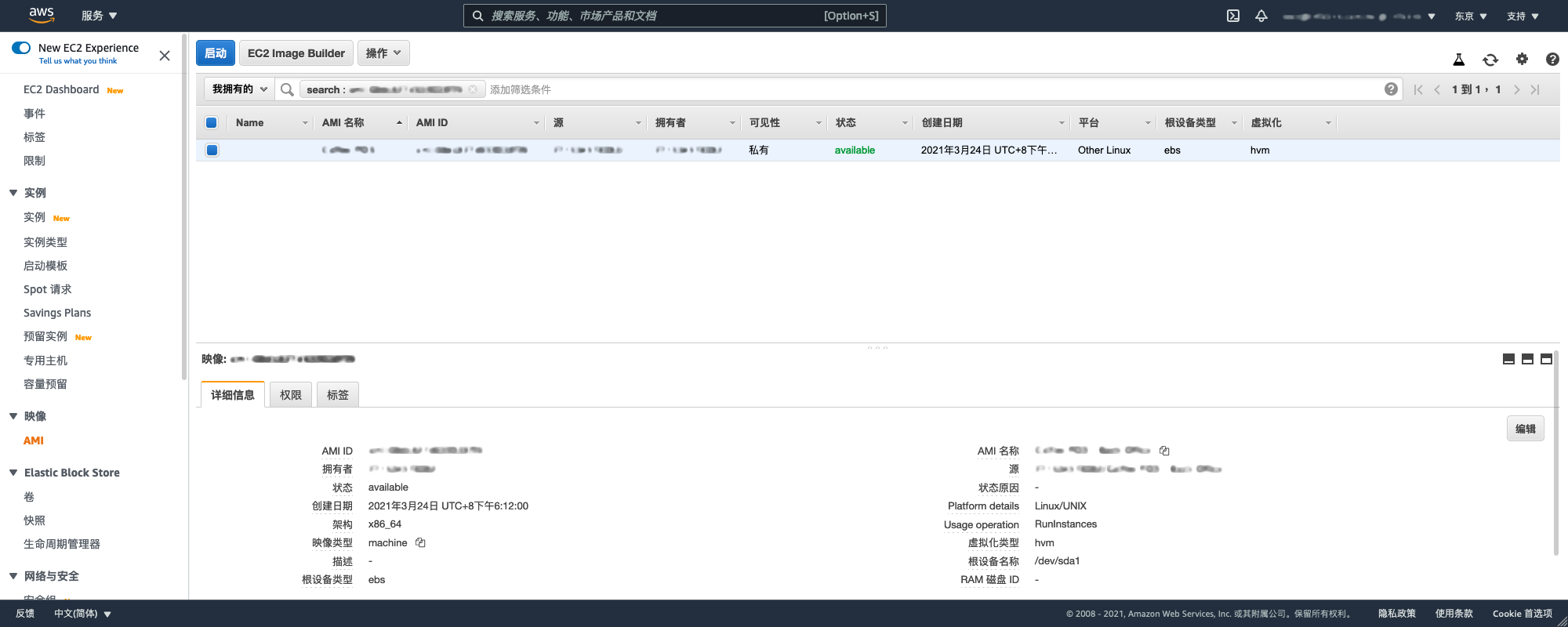
有了這份 AMI,就可以用它來開新的 EC2 機器了!
注意事項
上面的流程是同區域的操作,如果要做跨區複製,可能要額外的步驟。








